首先來介紹一下,大家幾乎每天都會使用到的資料庫,我們以MSSQL Server為範例來學習,首先到微軟官網可以下載到免費且好用的SQL Server Management Studio (SSMS),下載完成安裝後,開啟便能看到登入的畫面。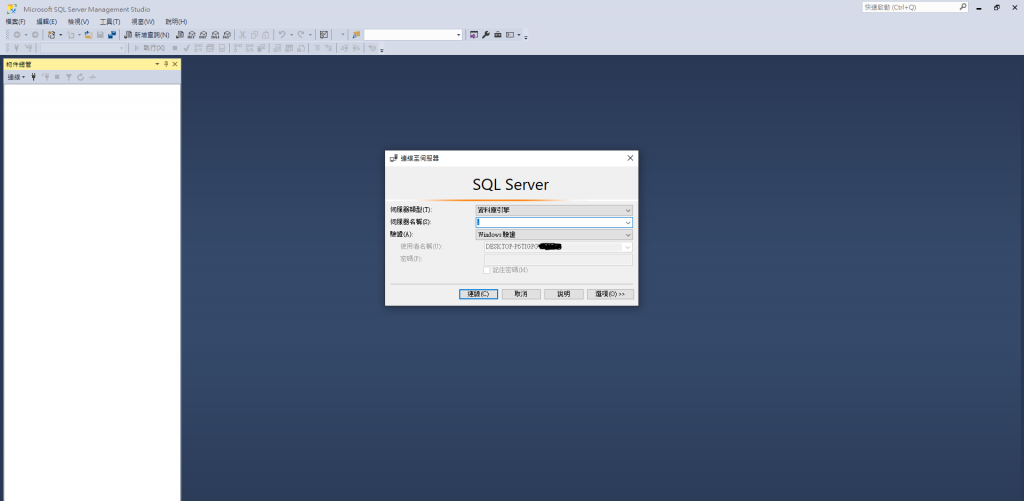
我們先使用本機登入,可以看到以下畫面,開啟物件總管→資料庫,會發現我們還未建立任何內容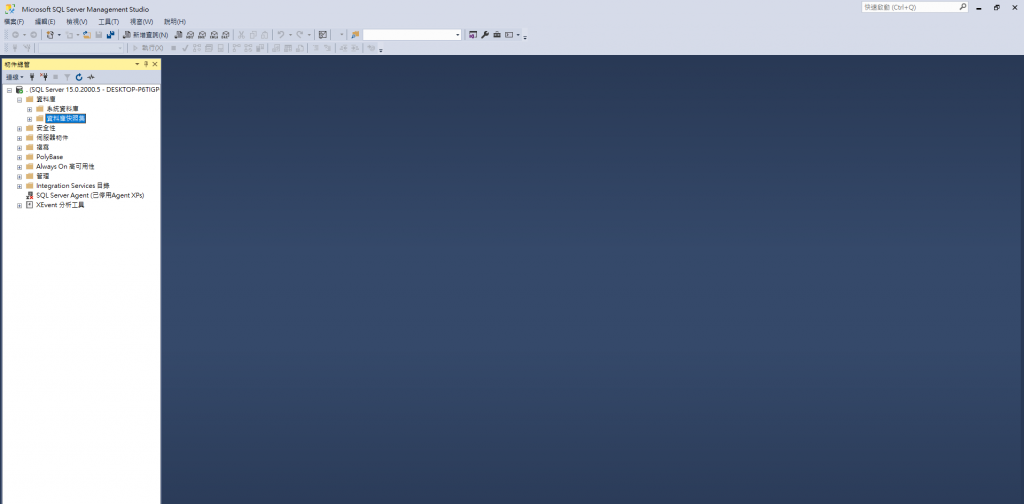
接著我們可以先手動建立新的資料庫,在資料庫點選右鍵→新增資料庫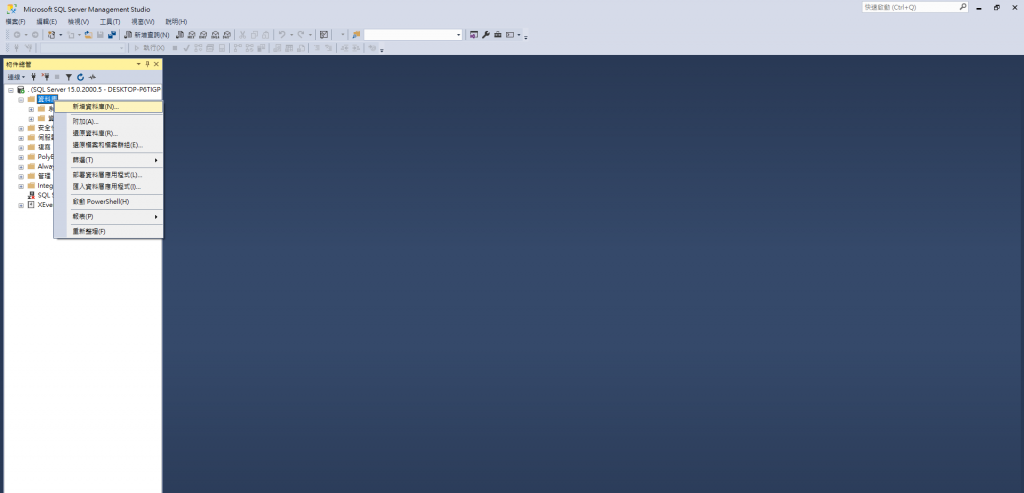
看到以下畫面,先不做任何設定上的調整,直接使用預設值,將我們第一個建立的資料庫命名為FirstDataBase,並按下確定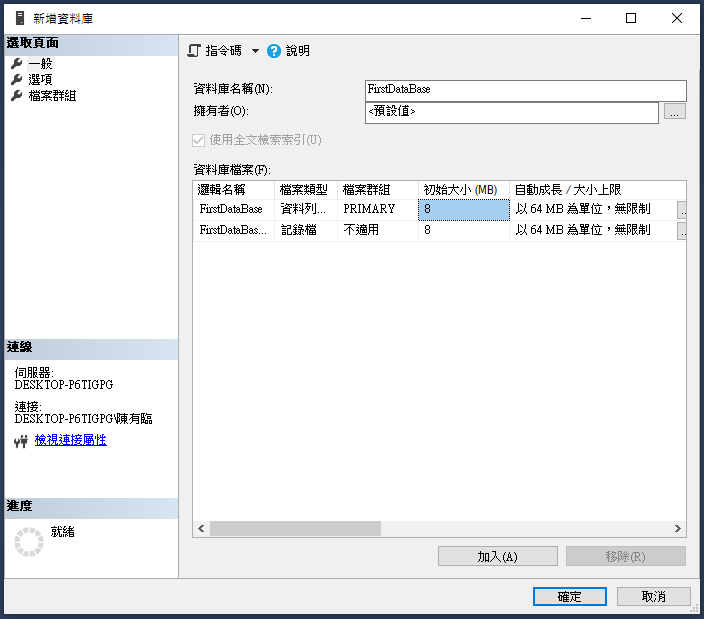
如此即成功在我們自己的本機(Server)上建立我們第一個資料庫,可以從物件總管中相同位置查看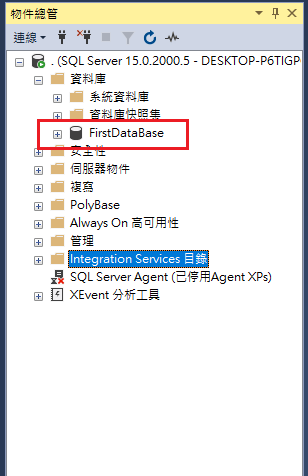
完成資料庫的建立後,我們接下來要在我們建立的資料庫底下存放我們的資料,存放資料之前,我們需要有資料表,首先新增一張資料表,資料表點選右鍵→新增→資料表,如下: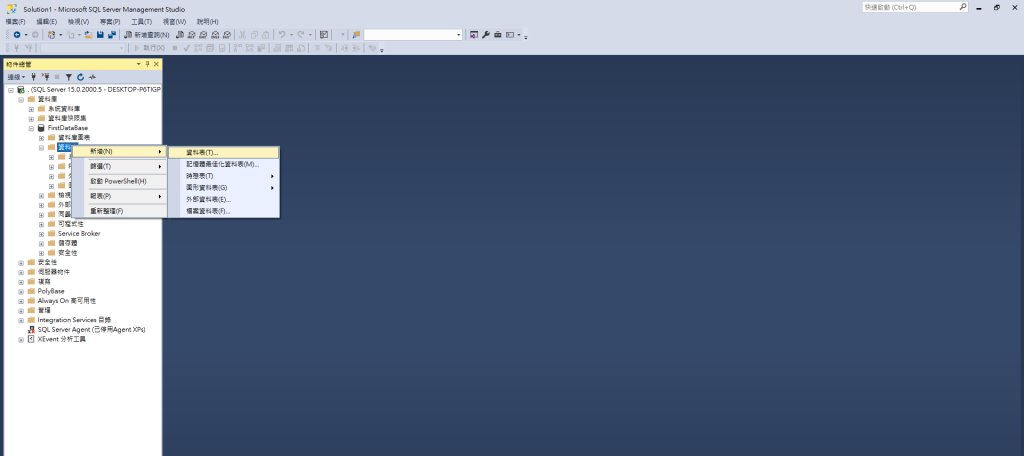
接者簡單的輸入資料表的結構(Table Schema),資料表結構如下: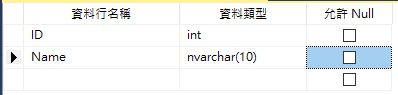
按下Ctrl+S儲存後,將我們第一張資料表命名為FirstTable,完成後即建立我們第一張資料表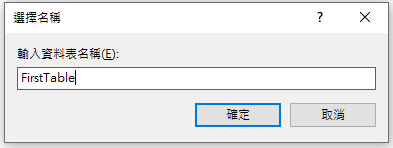
對資料庫按下重新整理後,我們就能在我們的物件總管→資料庫→FirstDtaBase看到我們剛剛建立的資料表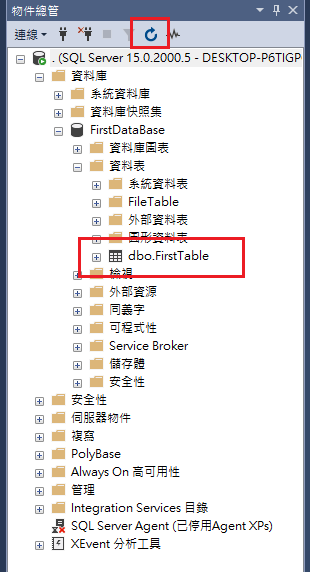
更多小知識,我們下次見~~
